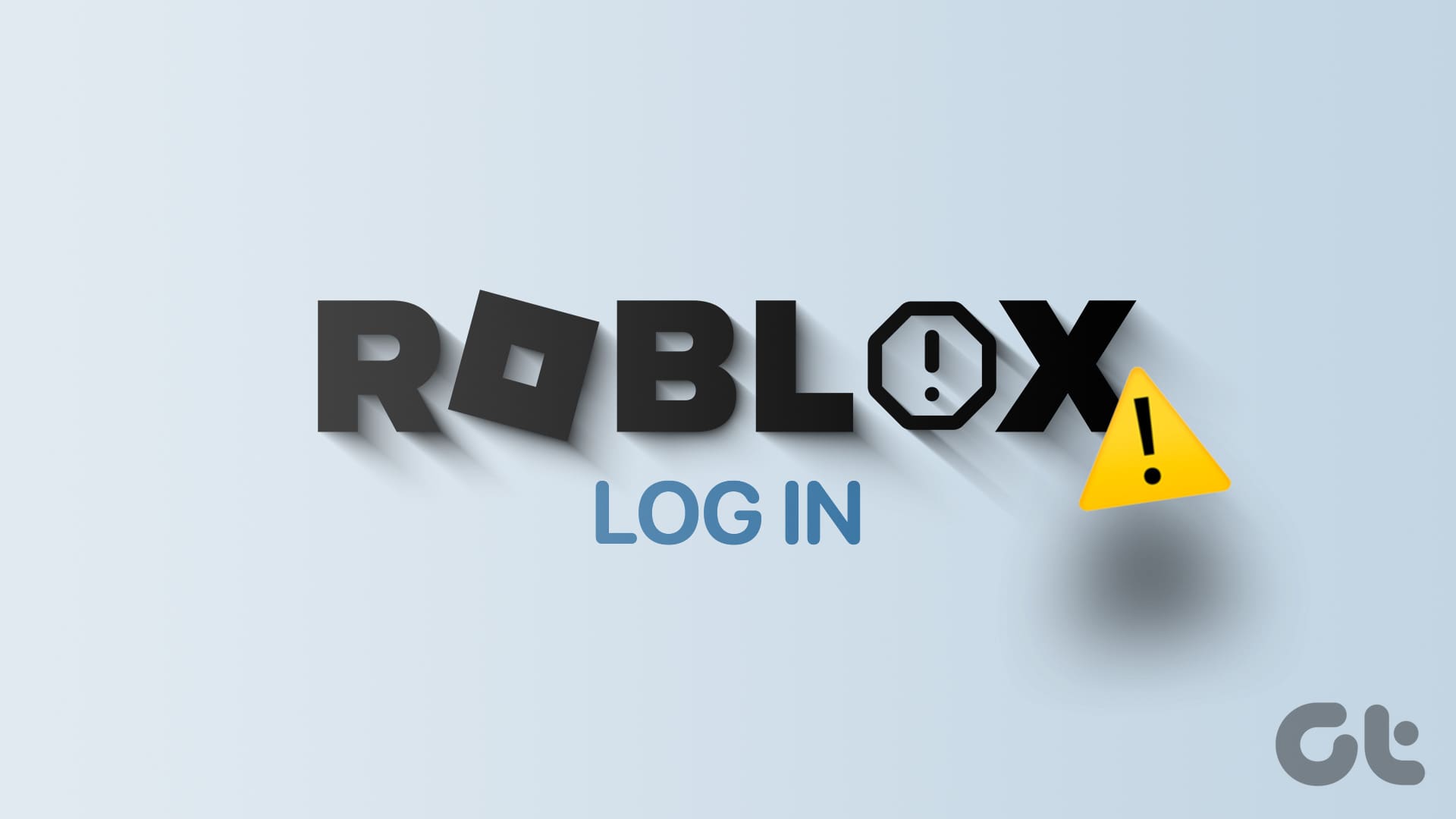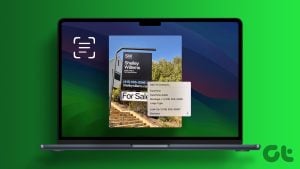새 기기로 전환했거나 앱을 다시 설치한 경우 Roblox 계정에 로그인해야 할 수 있습니다. 하지만 프로세스가 예상대로 진행되지 않으면 어떻게 되나요? 이는 인터넷 연결 불량부터 서버 측 결함에 이르기까지 여러 가지 이유로 인해 발생할 수 있습니다. 휴대폰이나 컴퓨터에서 Roblox 로그인 문제가 발생하는 경우 이 가이드에서 문제를 해결하는 데 도움이 되는 몇 가지 팁을 확인하세요.
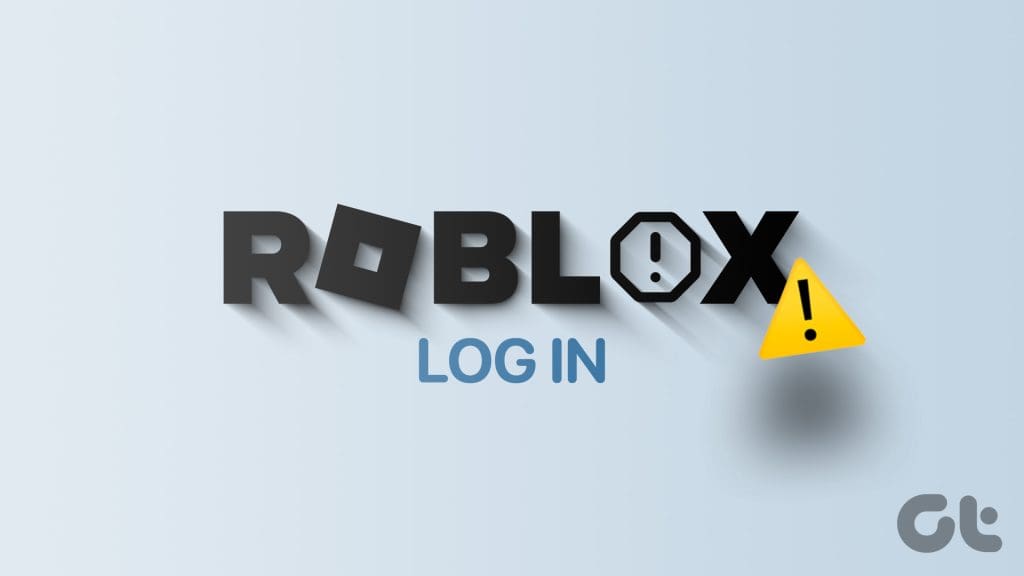
로그인 시 Roblox에서 알 수 없는 오류가 발생하거나 끝없는 로딩이 발생하면 혼란스러울 수 있습니다. 아래에는 Android, iPhone 또는 데스크톱에서 Roblox에 대한 액세스를 신속하게 복원하는 데 도움이 되는 몇 가지 유용한 팁이 나열되어 있습니다. 그럼 한번 살펴 보겠습니다.
1. 인터넷 연결 및 계정 자격 증명을 확인하세요
Roblox가 계정 자격 증명을 확인하는 데 도움이 필요한 일반적인 이유는 인터넷 연결이 작동하지 않는 경우입니다. 이를 배제하려면 먼저 인터넷 속도 테스트를 실행하여 네트워크 연결을 확인해야 합니다.
또한 입력하는 사용자 이름과 비밀번호를 다시 확인하는 것이 중요합니다. 문제가 사소한 오타로 인해 발생한 경우 이 단계를 통해 시간을 절약할 수 있습니다.
2. 정확한 날짜와 시간
이상하게 보일 수도 있지만 휴대폰이나 컴퓨터를 잘못된 날짜나 시간으로 설정하면 Roblox의 서버 연결 기능이 방해를 받을 수 있습니다. 이 문제를 해결하려면 컴퓨터에서 자동 날짜 및 시간 기능을 활성화하면 됩니다.
Windows에서 자동 날짜 및 시간 활성화
1 단계: Windows 키 + I 키보드 단축키를 눌러 설정 앱을 엽니다. 시간 및 언어 탭으로 이동하여 날짜 및 시간을 클릭하세요.
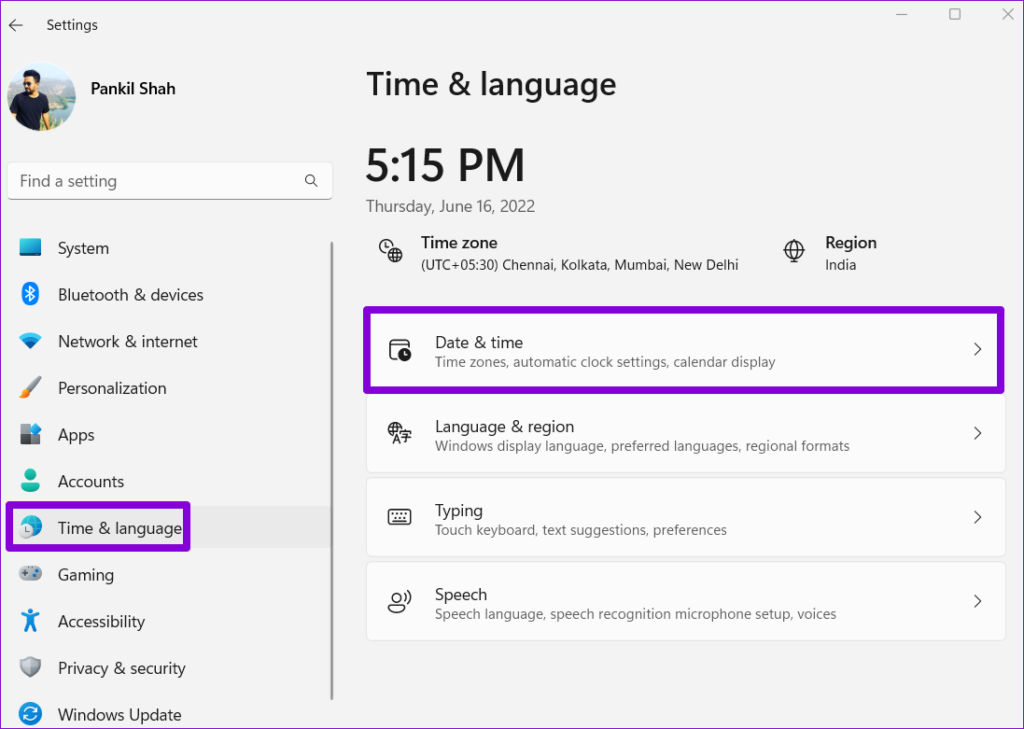
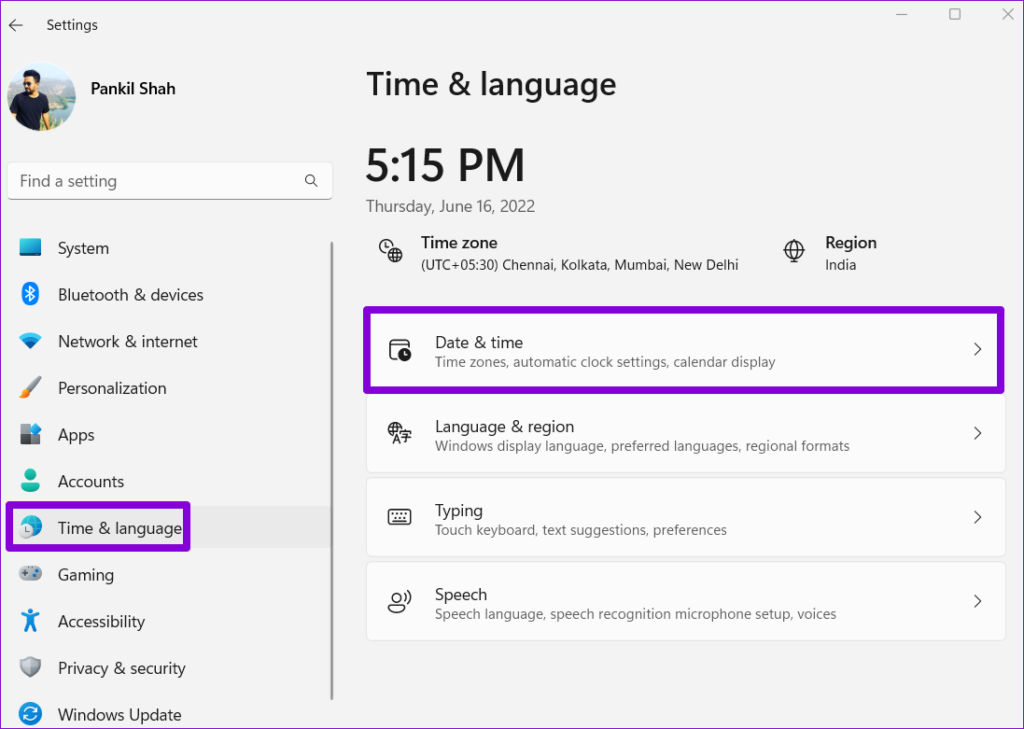
2 단계: ‘자동으로 시간 설정’ 옆의 토글을 켭니다.
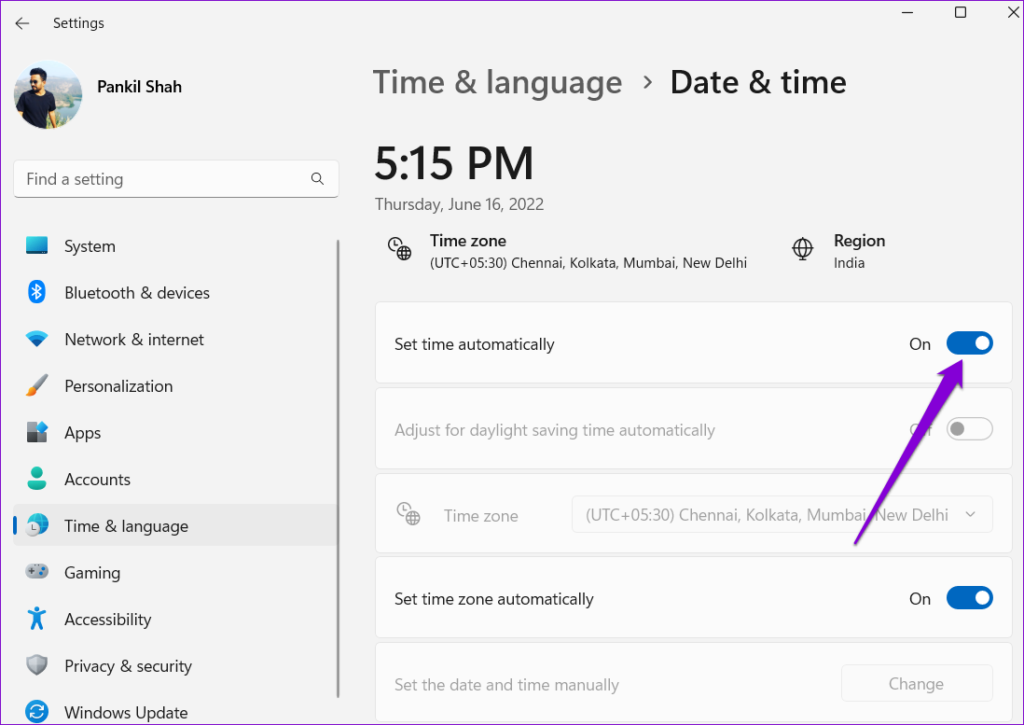
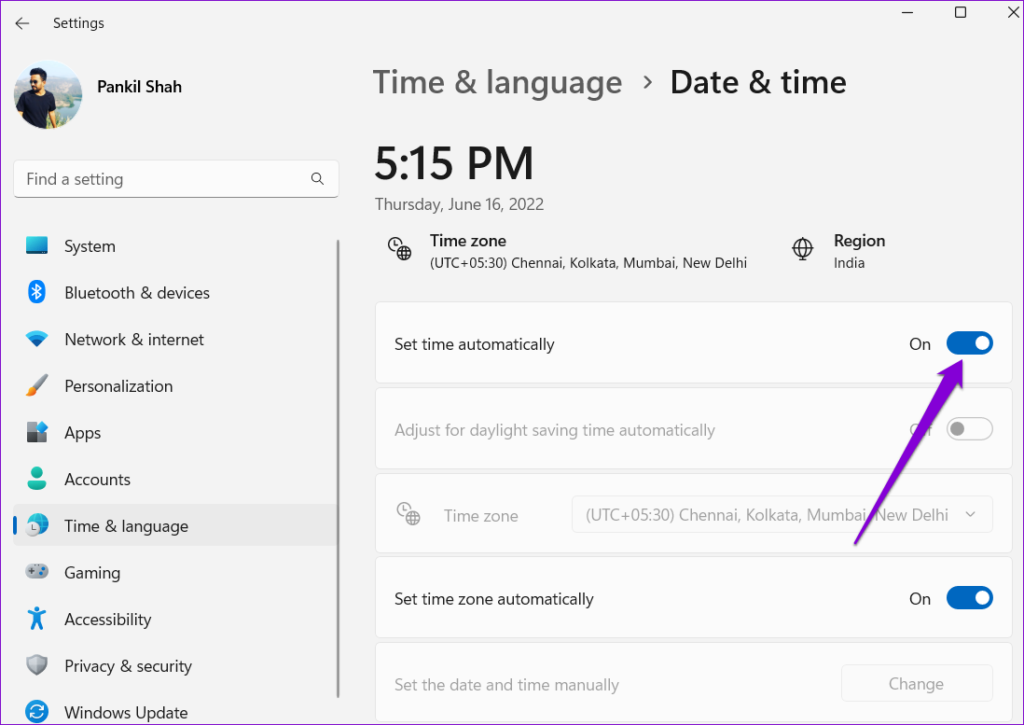
Mac에서 자동 날짜 및 시간 활성화
1 단계: 메뉴 표시줄 오른쪽 상단에 있는 시간 표시를 클릭하고 ‘날짜 및 시간 환경설정 열기’ 옵션을 선택하세요.
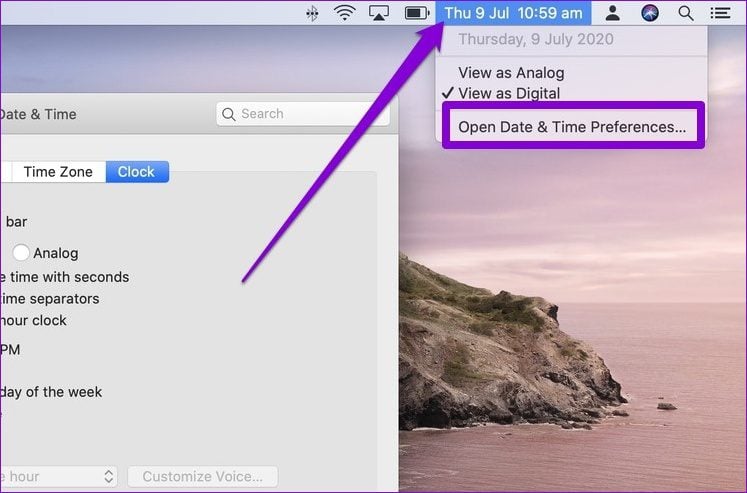
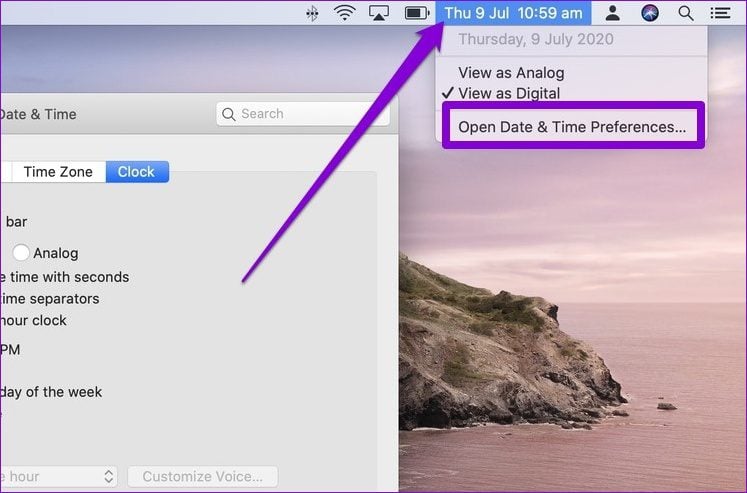
2 단계: 날짜 및 시간에서 ‘자동으로 날짜 및 시간 설정’ 확인란을 선택합니다. 그런 다음 드롭다운 메뉴를 사용하여 원하는 시간 서버를 선택합니다.
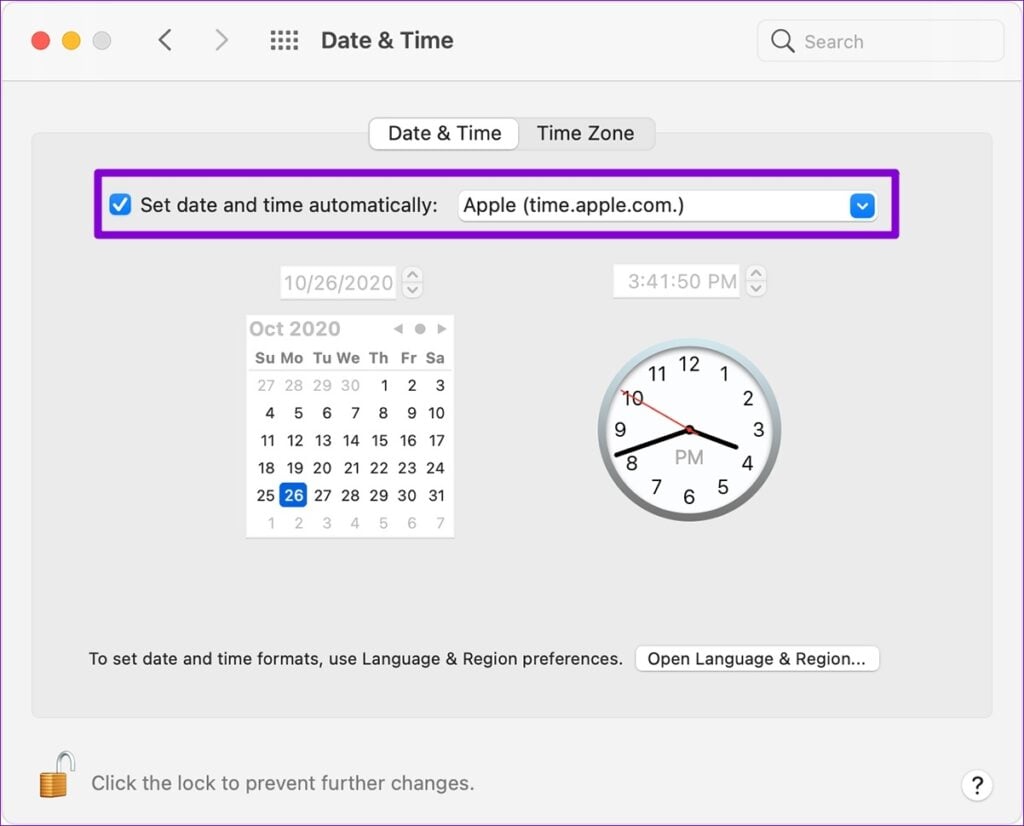
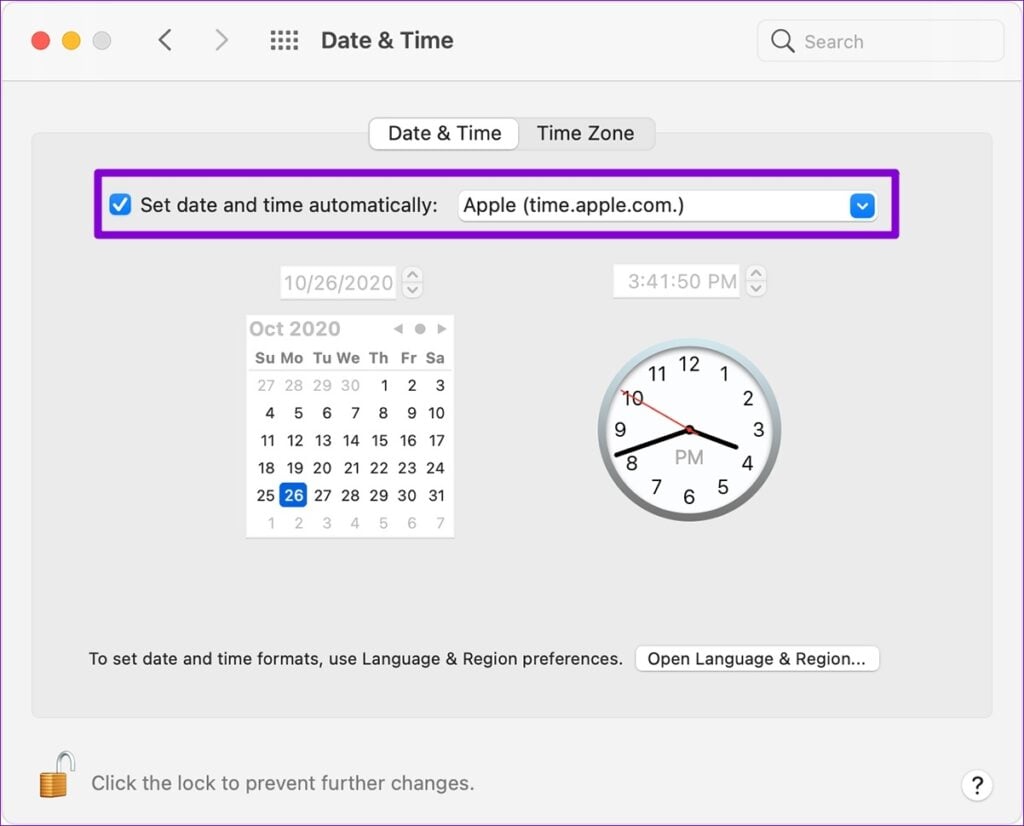
마찬가지로 Android 또는 iPhone에서 잘못된 날짜나 시간을 수정할 수 있습니다. 그런 다음 Roblox에 로그인할 수 있습니다.
3. Roblox가 다운되었는지 확인
때로는 서버 정체나 기타 관련 문제로 인해 Roblox 계정에 액세스하지 못할 수도 있습니다. 이러한 가능성을 조사하려면 다음 링크를 사용하여 Roblox의 서버 상태를 확인하세요. 중단된 경우 Roblox 서버가 온라인으로 돌아올 때까지 기다린 다음 계정에 다시 액세스해 보세요.
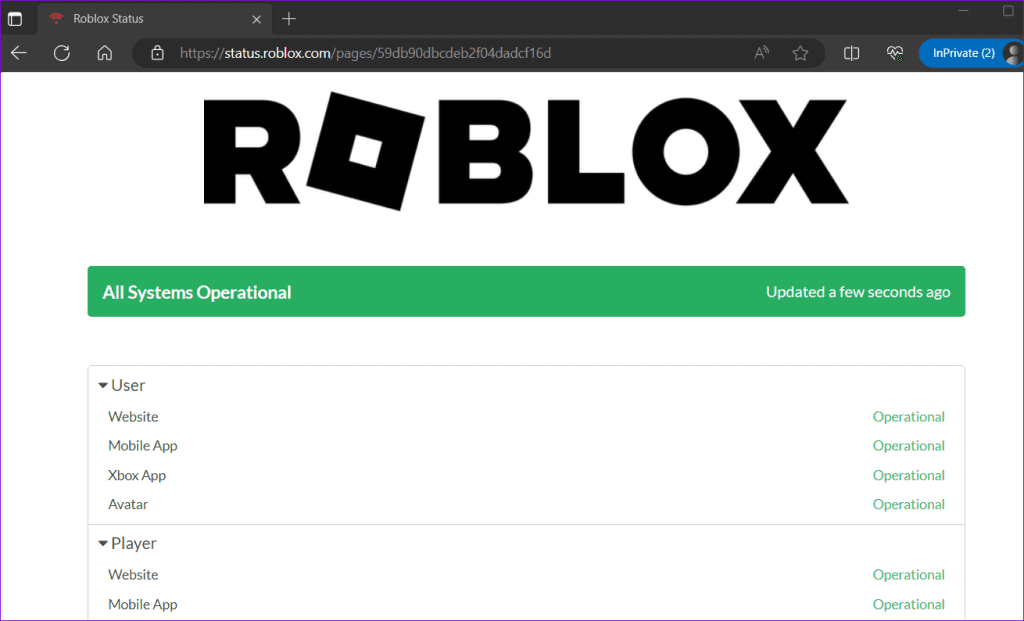
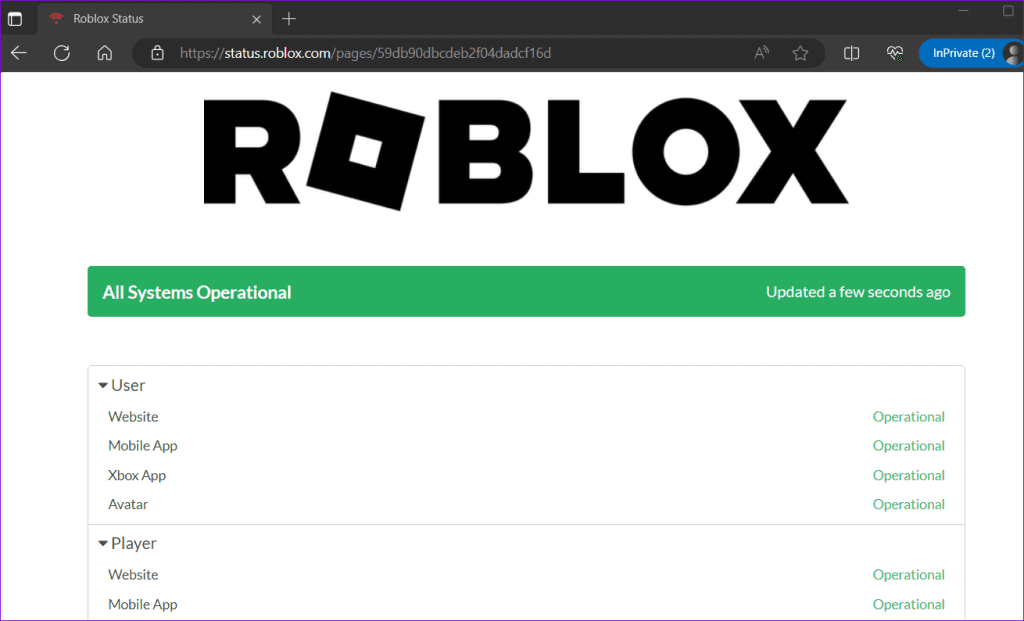
4. 비밀번호 재설정
Roblox 계정의 비밀번호를 재설정하는 것은 이러한 로그인 문제를 해결하는 효과적인 방법입니다. 이렇게 하려면 귀하의 계정과 연결된 이메일 주소를 사용해야 합니다. 동일한 단계는 다음과 같습니다.
1 단계: 컴퓨터에서 웹 브라우저를 열고 Roblox 웹사이트로 이동하세요. 로그인 페이지에서 ‘비밀번호 또는 사용자 이름을 잊으셨나요?’ 링크를 클릭하세요.
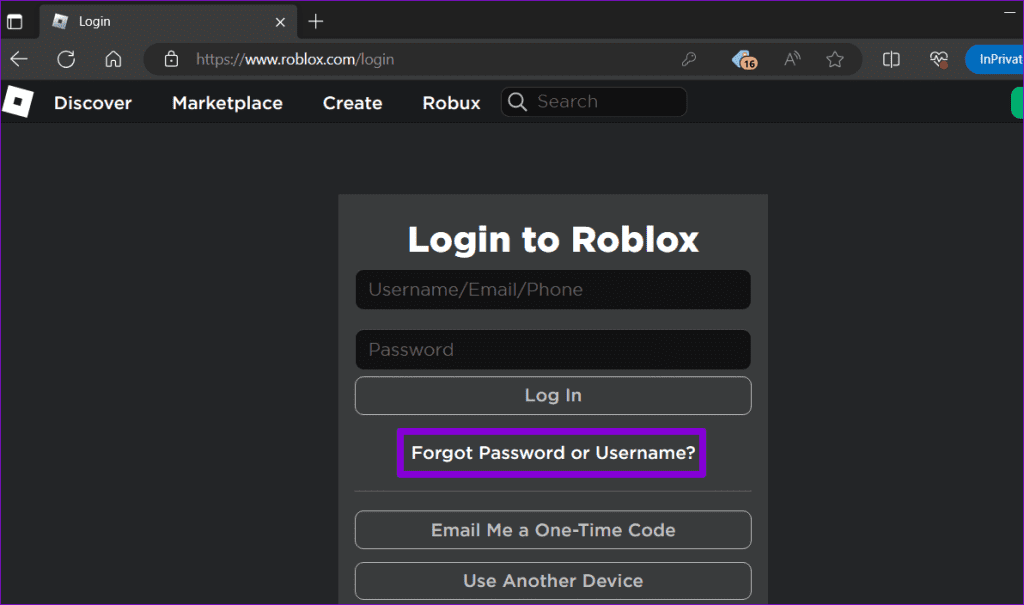
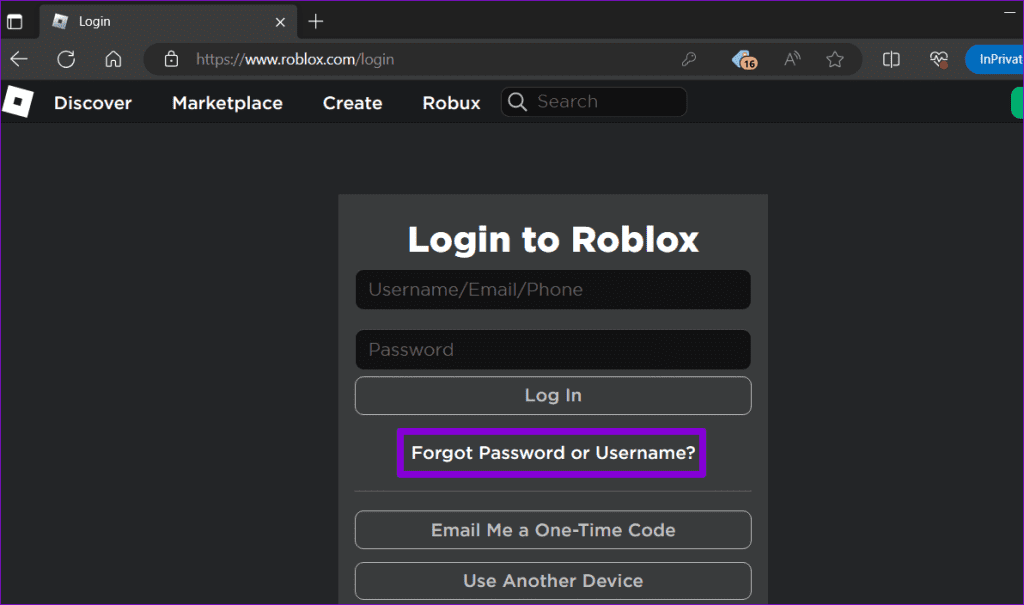
2 단계: 이메일 ID를 입력하고 제출을 클릭하세요.
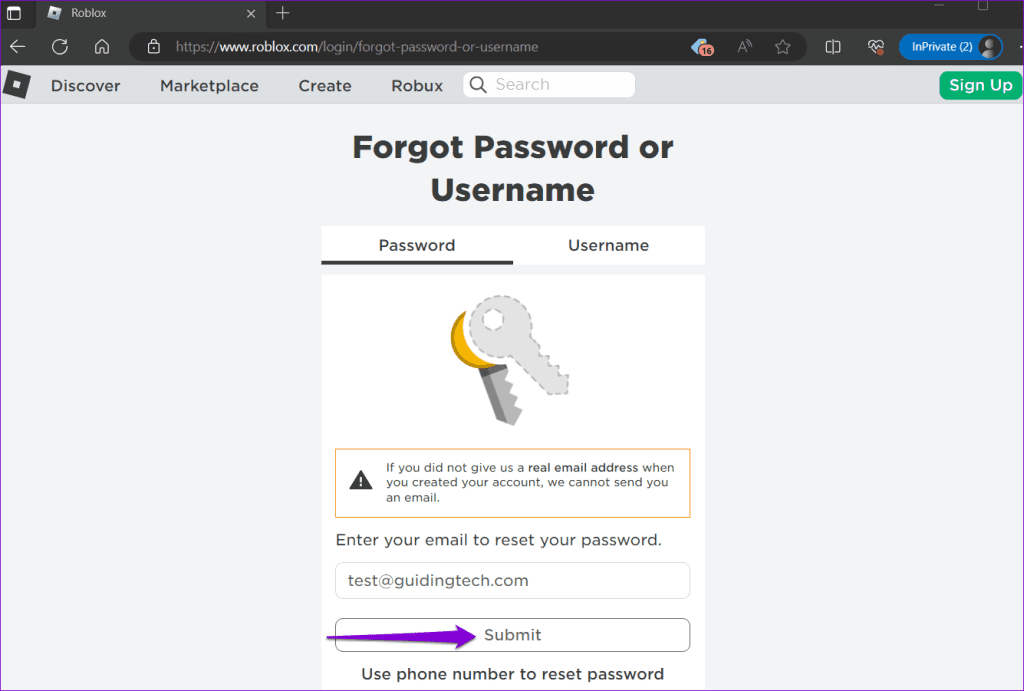
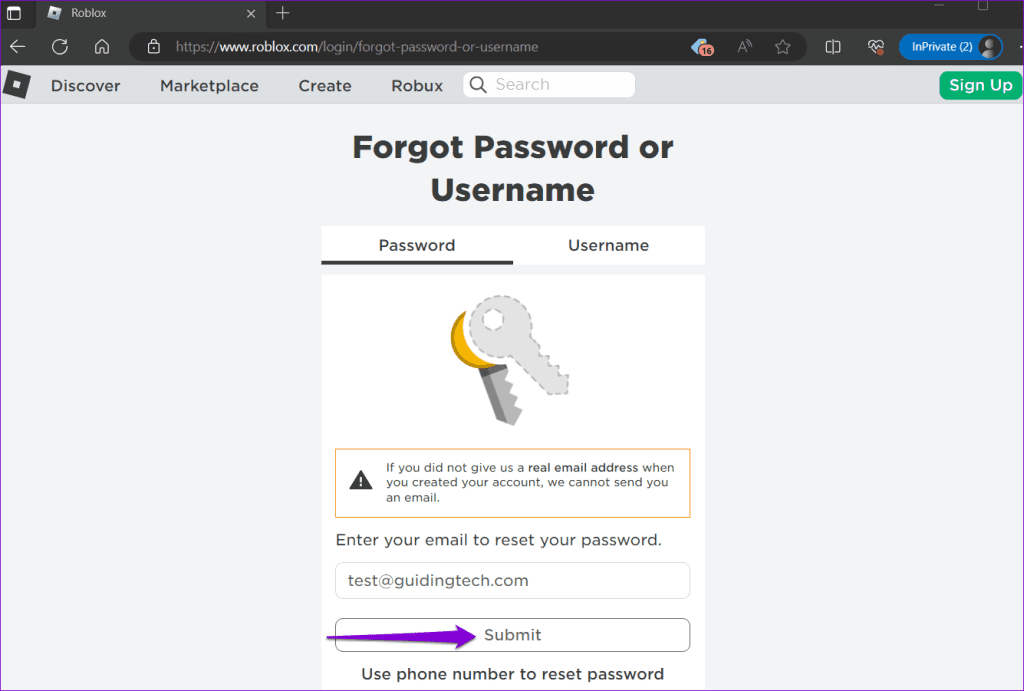
3단계: 이메일로 받은 비밀번호 재설정 링크를 열고 화면의 지시에 따라 계정에 대한 새 비밀번호를 설정하세요. 그 후에는 평소대로 로그인하실 수 있습니다.
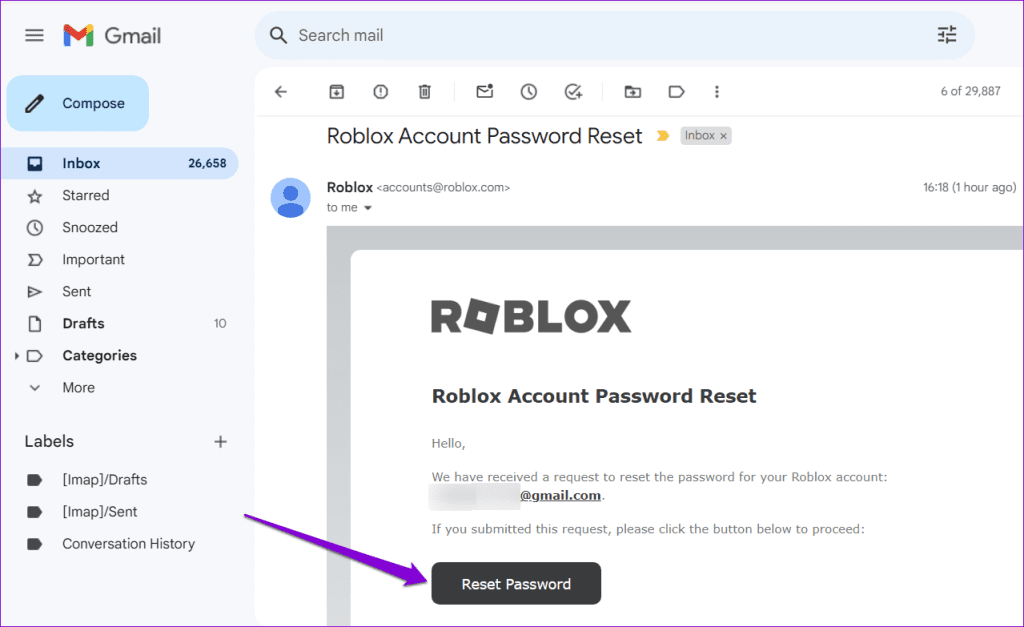
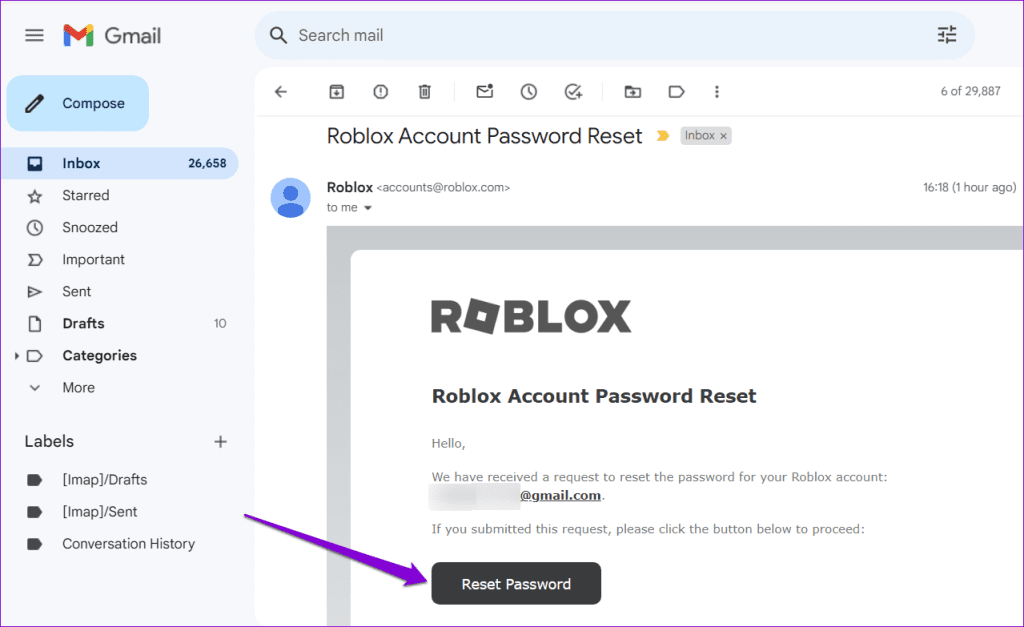
5. VPN을 일시적으로 끄기
VPN은 특정 활동에 유용하지만 때로는 연결 속도가 느리거나 불안정할 수 있습니다. 또한 Roblox는 VPN으로 인한 비정상적인 네트워크 활동을 감지하면 로그인 시도를 의심스러운 것으로 표시할 수 있습니다. VPN 연결을 일시적으로 끈 다음 Roblox 계정에 액세스할 수 있는지 확인하세요.
6. 로블록스 업데이트
Roblox의 오래되었거나 버그가 있는 버전으로 인해 계정에 로그인하는 데 도움이 필요할 수 있습니다. 따라서 휴대폰이나 컴퓨터에서 최신 버전의 Roblox를 실행하고 있는지 확인하는 것이 좋습니다.
Mac에서 Roblox를 플레이하는 경우 Mac App Store에서 Roblox를 사용할 수 없으므로 게임을 제거하고 다시 설치해야 합니다.
7. 광고 차단기 확장 프로그램 비활성화(컴퓨터)
웹 브라우저에서 Roblox에 로그인하는 데 문제가 있습니까? 광고를 차단하기 위해 확장 프로그램을 실행하는 경우 이런 일이 발생할 수 있습니다. 브라우저에서 광고 차단 확장 프로그램을 비활성화하고 문제가 해결되는지 확인하세요.
Google 크롬에서 다음을 입력하세요. chrome://확장 상단의 주소 표시줄에 입력하고 Enter를 누르세요. 그런 다음 광고 차단 확장 프로그램 옆에 있는 토글을 끄세요.
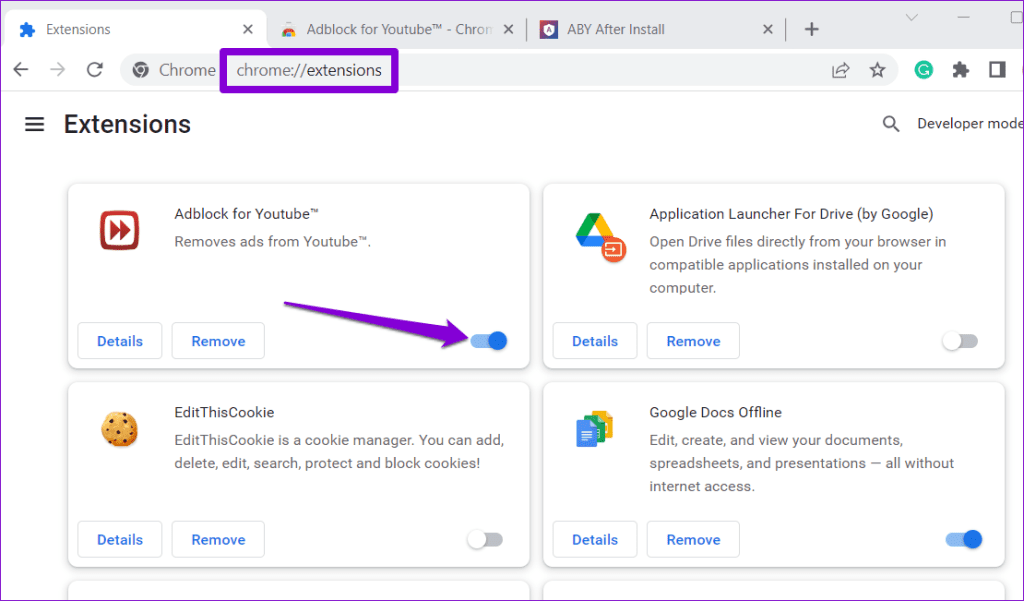
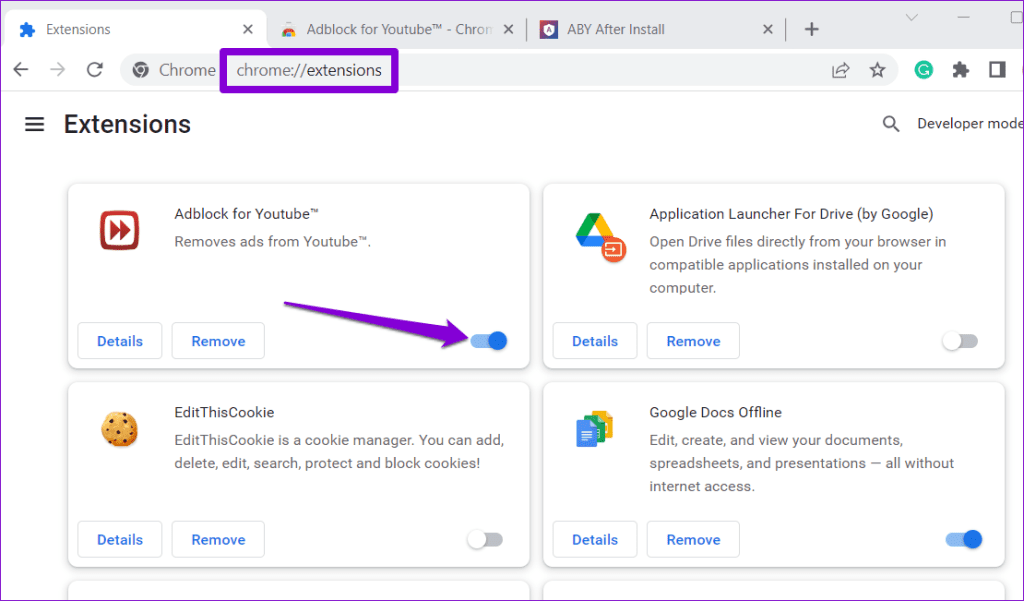
Microsoft Edge를 사용하는 동안 다음을 입력하세요. 가장자리://확장 URL 표시줄에서 Enter 키를 누릅니다. 옆에 있는 토글을 사용하여 광고 차단 확장 프로그램을 끄세요.
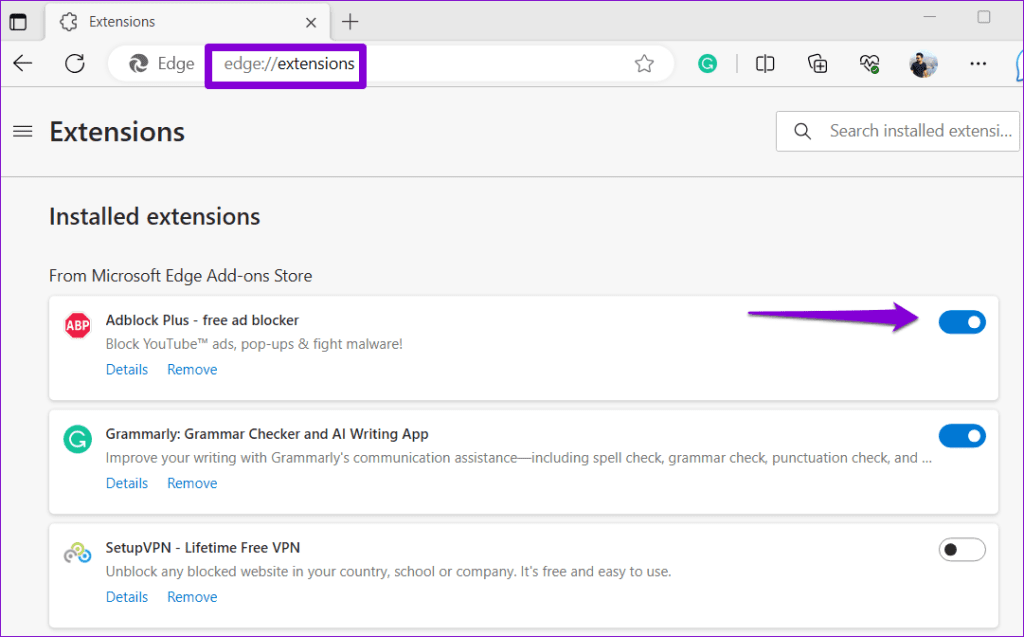
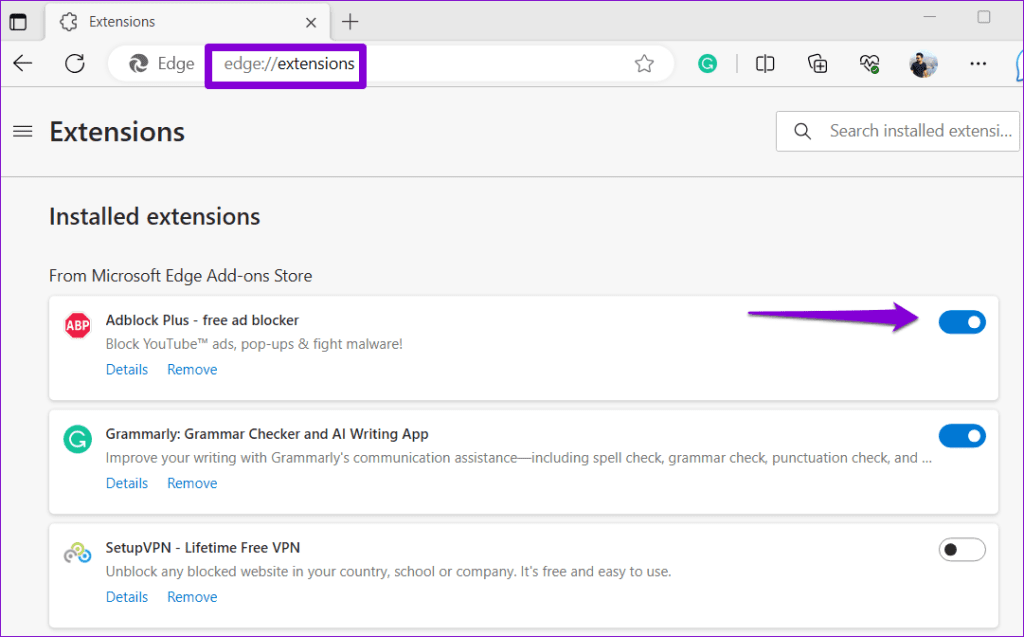
광고 차단기를 비활성화한 후 Microsoft Edge를 다시 시작하고 계정에 한 번 더 로그인해 보세요.
8. 브라우저 쿠키 지우기(컴퓨터)
광고 차단 확장 프로그램을 비활성화해도 도움이 되지 않으면 브라우저에서 오래된 Roblox 사이트 데이터를 삭제하는 것이 좋습니다. Chrome을 사용하는 경우 Roblox 웹사이트를 방문하여 주소 표시줄의 자물쇠 아이콘을 클릭하고 사이트 설정을 선택하세요.
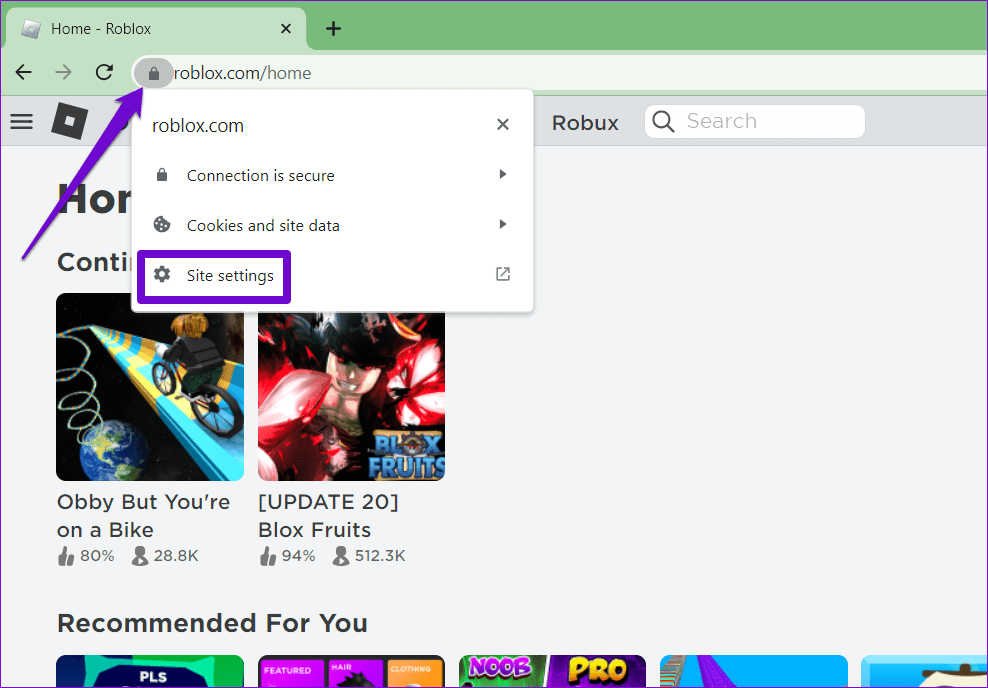
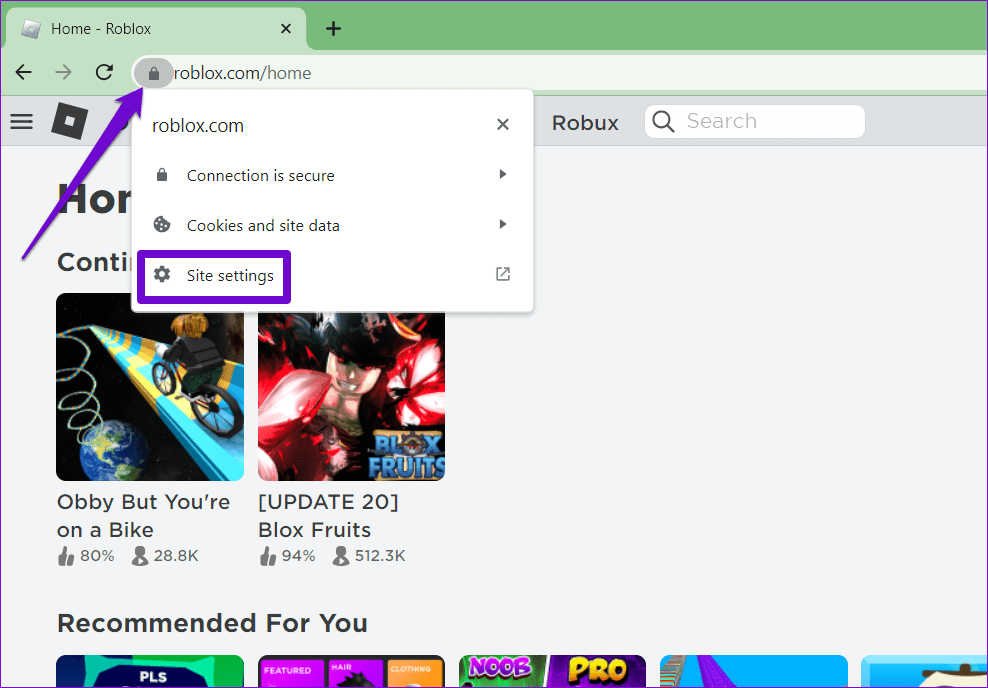
사용량 섹션에서 데이터 삭제 버튼을 클릭하세요.
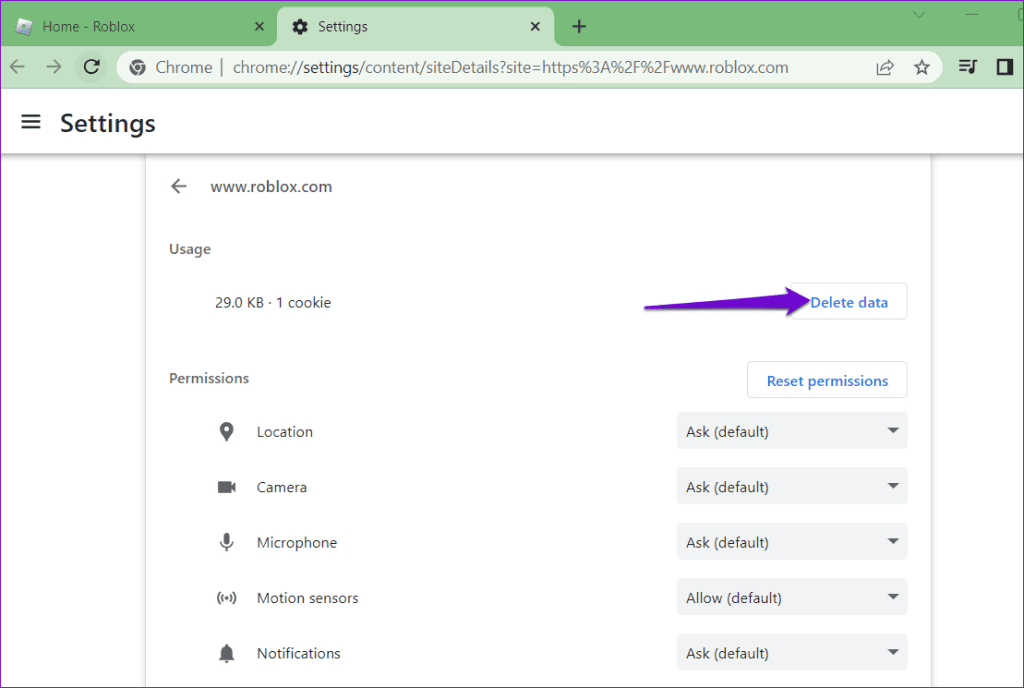
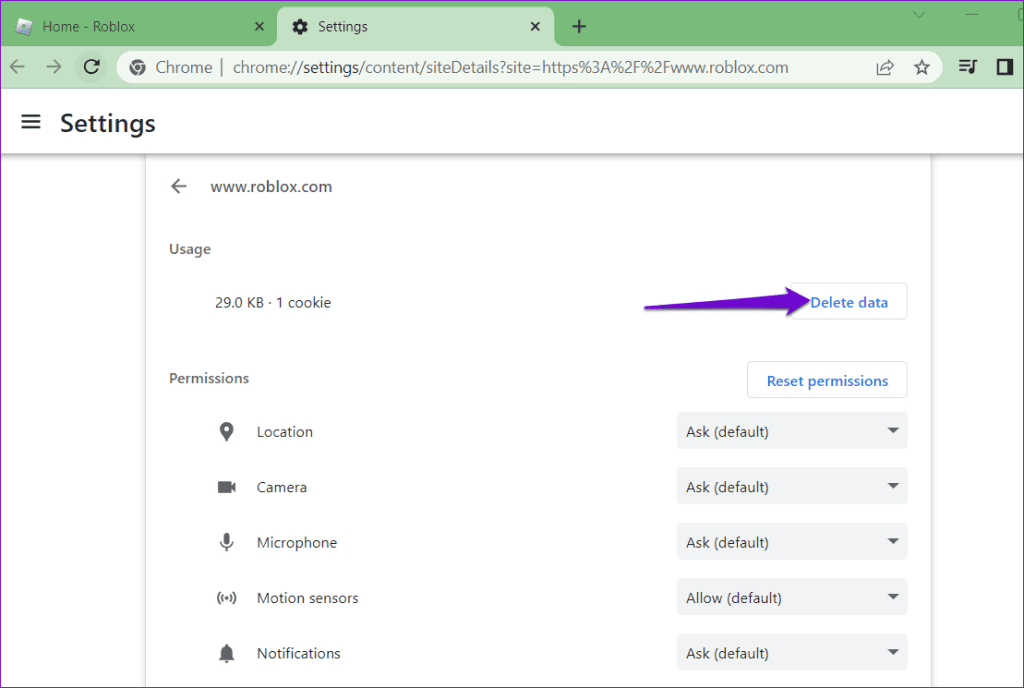
마찬가지로 Edge, Safari 또는 사용하는 다른 브라우저에서 Roblox의 캐시와 쿠키를 지울 수 있습니다.
9. 귀하의 계정이 금지될 수 있습니다
여전히 Roblox 계정에 로그인할 수 없다면 Roblox 계정이 금지되거나 해킹되었을 수 있습니다. 이 경우 가장 좋은 방법은 Roblox 지원 페이지를 방문하여 문의 사항을 제출하는 것입니다. Roblox 팀은 귀하의 계정을 보호하고 계정에 대한 액세스를 복원하도록 도와드릴 것입니다.
더 이상 로그인 문제가 없습니다
긴 하루를 보낸 후 재미있는 Roblox 게임으로 긴장을 풀 준비가 되었을 때 로그인 문제가 발생하면 짜증스러울 수 있습니다. 위의 팁을 통해 휴대폰이나 컴퓨터의 Roblox 로그인 문제를 해결하고 게임 세션을 시작할 수 있기를 바랍니다.